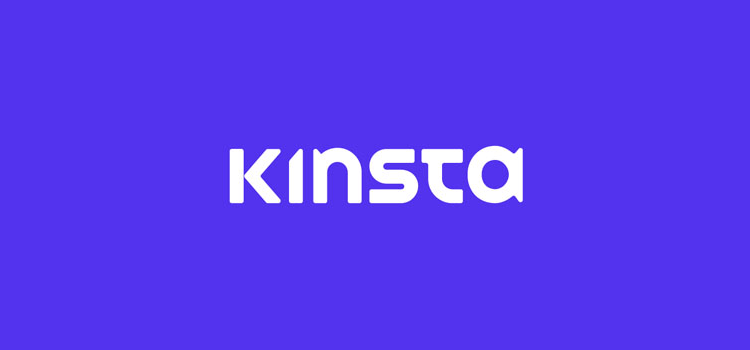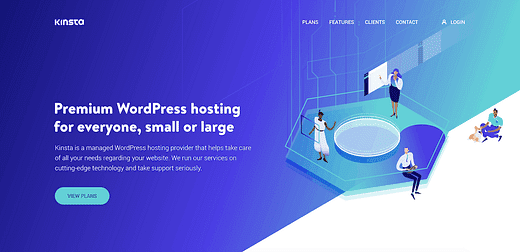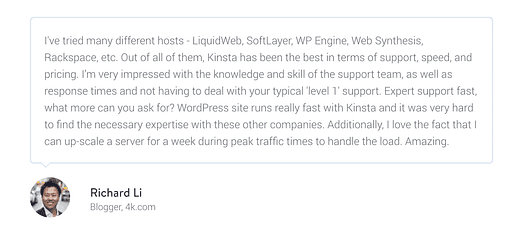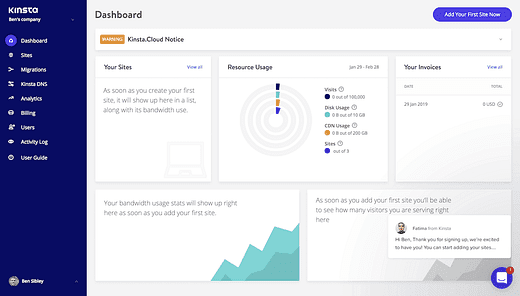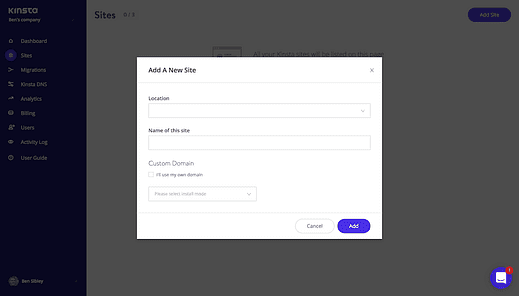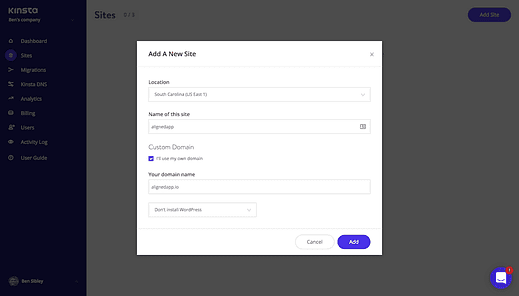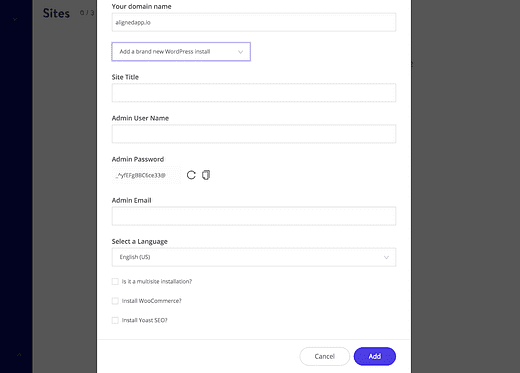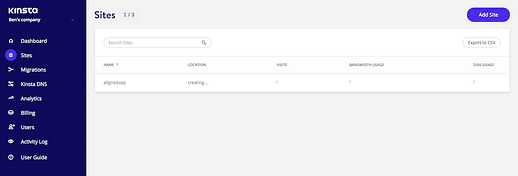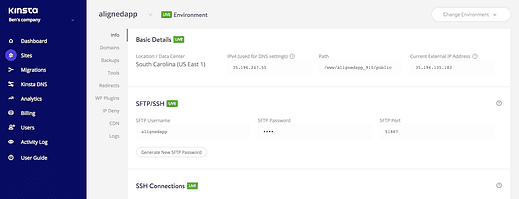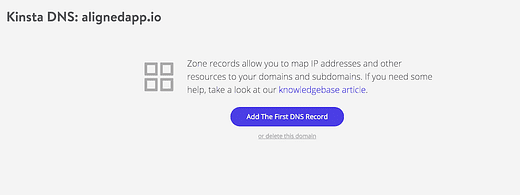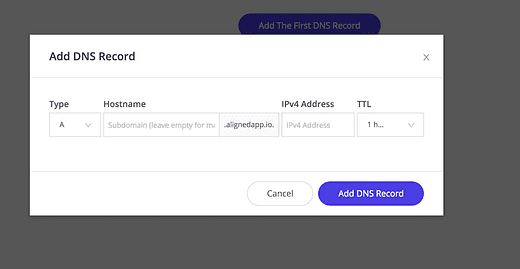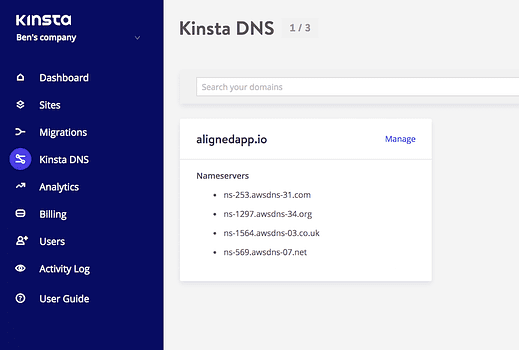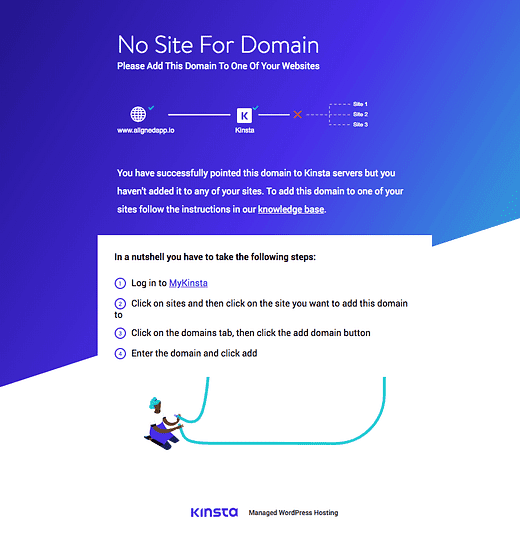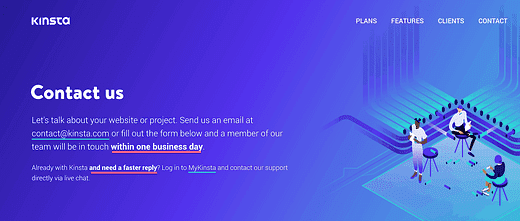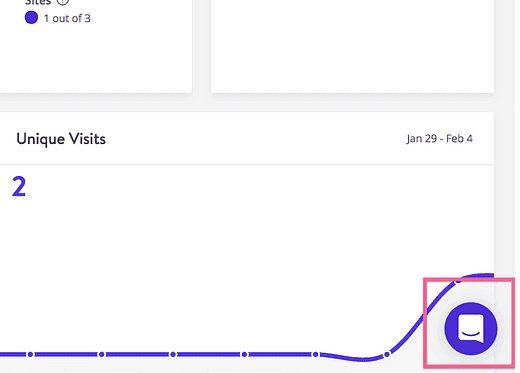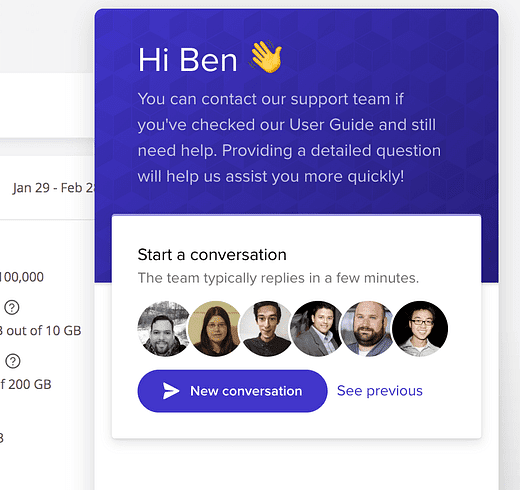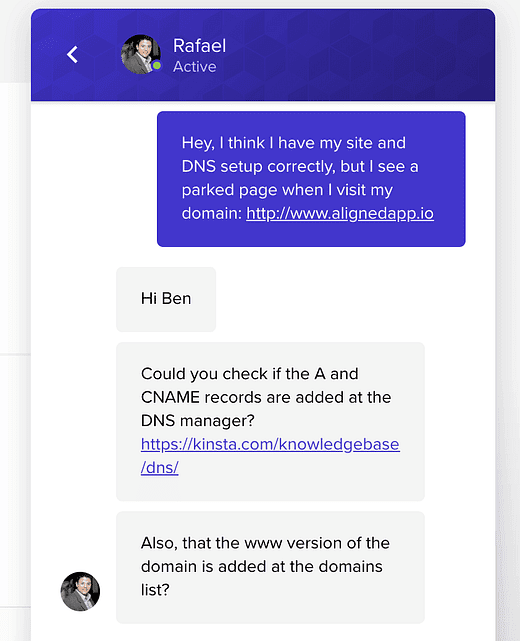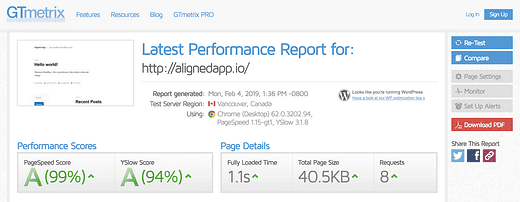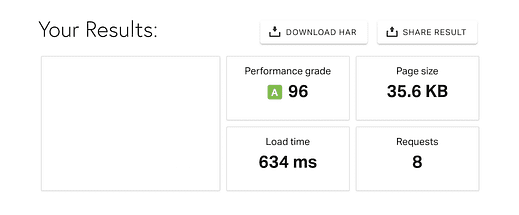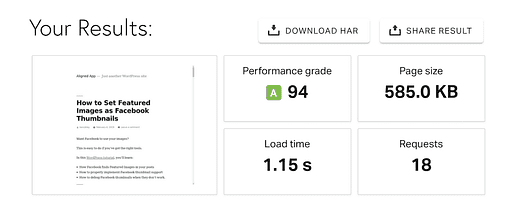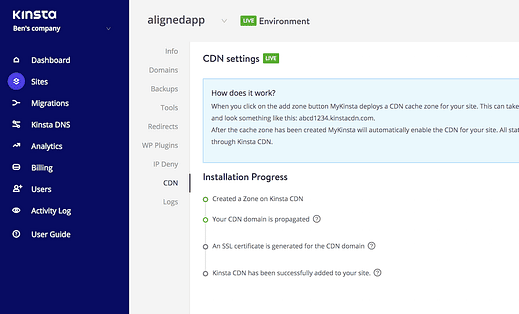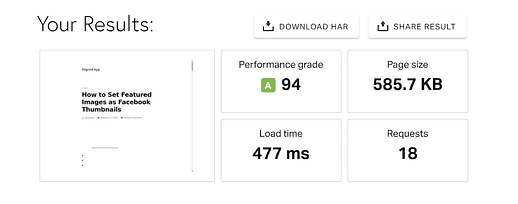Ist das Hosting von Kinsta wirklich SO gut?
Es führt kein Weg daran vorbei.
Sie brauchen Hosting.
Und wenn Sie eine WordPress-Site haben, wissen Sie dies bereits.
Was Sie vielleicht nicht kennen, ist der Unterschied zwischen einem Shared Host und einem Managed Host.
Sie könnten einen Shared-Hosting-Plan haben, der langsame Ladezeiten und Ausfälle für Ihre Besucher verursacht und es nicht einmal bemerkt.
Diese Art von Problemen kann mit Managed Hosting vollständig gemildert werden.
Ich erkläre es.
Was ist Managed-Hosting?
Update 15.05.20: Dies ist ein gesponserter Review-Beitrag, den ich letztes Jahr für Kinsta geschrieben habe, aber nicht lange danach war ich so beeindruckt von ihrem Service, dass ich von meinem ehemaligen Webhost wechselte. Ich verwende und empfehle Kinsta jetzt als eines meiner Lieblingstools.
Die überwiegende Mehrheit der Webhoster bietet Shared Hosting an. Beim Shared Hosting teilen Sie Ressourcen mit anderen Websites.
Während Shared Hosting für eine neue Website in Ordnung sein kann, werden Sie am Ende mit Leistungsproblemen enden.
Was passiert, ist, dass Ihre Site mit anderen Sites um die gleichen Ressourcen konkurriert. Je mehr Ihre Website wächst, desto wahrscheinlicher ist es, dass Sie unter langsamen Ladezeiten leiden, wenn die gemeinsam genutzten Ressourcen ausdünnen.
Managed Hosting bietet dedizierte Ressourcen für jede Website. Das bedeutet, dass Ihre Website(s) über einen eigenen isolierten Container und zu 100 % private Ressourcen verfügen.
Es gibt eine Vielzahl von WordPress-Hosting-Unternehmen, die diese Art von Premium-Hosting anbieten, und eines, das auffällt, ist Kinsta.
Was ist Kinsta?
In wenigen Worten bietet Kinsta Premium Managed WordPress Hosting.
Klicken Sie hier, um ihre Website zu besuchen
Kinsta ist ein schnell aufsteigender Star im WordPress-Hosting-Bereich. Sie bieten blitzschnelle Ladezeiten und überlegene Sicherheitsfunktionen im Vergleich zu Shared Hosts.
Darüber hinaus bündelt Kinsta zusätzliche Funktionen und Dienste, die ihre Plattform noch wertvoller machen. Kinsta bietet beispielsweise automatische tägliche Backups, DNS-Verwaltung und einen hervorragenden Kundensupport.
Und es gibt keinen Mangel an begeisterten Bewertungen für sie im gesamten Web.
Wie ich bereits erwähnt habe, ist Kinsta nicht einzigartig in der Bereitstellung dieser Art von Hosting. Was unterscheidet sie also von anderen Konkurrenten?
Wie unterscheidet sich Kinsta?
Die Infrastruktur für Kinsta baut auf dem Google Cloud-Dienst auf.
Dies gibt ihnen das Rückgrat, das sie benötigen, um moderne Website-Geschwindigkeit und Sicherheitsfunktionen bereitzustellen. Es bedeutet auch, dass ihre Plattform massiven Maßstab aufnehmen kann. Mit anderen Worten, sie können problemlos mit Websites mit hohem Datenaufkommen und Traffic-Spitzen umgehen.
Während Kinsta auf den ersten Blick großartig aussah, musste ich mir mit ihrer Plattform die Hände schmutzig machen, um herauszufinden, ob sie dem Hype standhalten.
Hier ist meine Erfahrung beim Einrichten und Testen einer Website mit ihrem Dienst.
Meine Erfahrung beim Testen von Kinsta
Bevor ich fortfahre, solltest du wissen, dass dies eine gesponserte Bewertung ist, die von Kinsta bezahlt wird. Das heißt, Sie finden meine ehrliche Meinung zu ihrer Plattform unten.
Um ihre Plattform zu testen, habe ich Kinsta verwendet, um eine neue WordPress-Installation zu erstellen, sie auf eine vorhandene Domäne zu verweisen, ihren Support zu kontaktieren und ein paar Leistungstests durchzuführen, um die Ssite-Geschwindigkeit zu messen.
So ist es gelaufen.
Die Schnittstelle
Mir ist sofort aufgefallen, wie schön das Interface ist. Es ist so schön, sich in ein modernes Dashboard einzuloggen, anstatt in ein hässliches, veraltetes cPanel.
Dies ist die Haupt-Dashboard-Ansicht, wenn Sie sich anmelden
Das Dashboard gibt Ihnen einen Überblick über Ihre Sites, Statistiken und letzten Rechnungen. In der Seitenleiste sind die verschiedenen Dienste und Funktionen von Kinsta zugänglich und gut organisiert.
Sie werden im weiteren Verlauf der Rezension einige dieser Menüs genauer betrachten.
Der erste Schritt nach dem Auschecken des Dashboards bestand darin, eine neue Installation hinzuzufügen.
Hinzufügen meiner eigenen Website
Um den Vorgang zu starten, gibt es eine einfache Schaltfläche Site hinzufügen im Dashboard und im Sites-Menü. Wenn Sie auf diese Schaltfläche klicken, wird das folgende Popup-Fenster geöffnet, in dem Sie einige grundlegende Einrichtungsanweisungen für Ihre Site auswählen können.
Ich habe mich entschieden, meine eigene benutzerdefinierte Domäne hinzuzufügen. Wenn du wie ich bist, hast du immer extra Domains herumliegen für Projekte, die du vielleicht eines Tages starten könntest
Nachdem du deine Domain hinzugefügt hast, kannst du wählen, ob du WordPress installieren möchtest oder nicht, oder du kannst eine vorhandene Installation auf Kinsta kopieren.
Wenn Sie sich für die Installation von WordPress entscheiden, werden die folgenden Optionen angezeigt.
Wenn Sie bereits eine WordPress-Site erstellt haben, sind Sie mit diesen grundlegenden Einstellungen vertraut. Kinsta enthält auch Optionen zur automatischen Installation der WooCommerce- und Yoast-SEO-Plugins.
Nachdem ich auf die Schaltfläche Hinzufügen geklickt hatte, begann Kinsta damit, meine neue WordPress-Installation für mich zu erstellen.
4 Minuten später war die Installation fertig. Süss!
Das bedeutete, dass ich eine WordPress-Site mit einem eigenen Hosting-Container eingerichtet und einsatzbereit hatte.
Auf alle Installationen, die du mit Kinsta erstellst, kannst du über das Sites-Menü zugreifen, und jede Site enthält eine Reihe von Verwaltungsmenüs.
Dies ist die Hauptregisterkarte "Info" für meine Domain
Nachdem meine Installation fertig war, bestand der nächste Schritt darin, meine DNS-Zone so zu konfigurieren, dass die Domain auf die WordPress-Installation verweist, die ich gerade erstellt habe
Kinsta-DNS verwenden
Normalerweise würdest du dein DNS bei deinem Domain-Broker einrichten, aber Kinsta enthält eine ordentliche Kinsta-DNS-Funktion.
Im Kinsta-DNS-Menü befand sich ein Link zu meiner Site und eine Schaltfläche, die mich aufforderte, den ersten DNS-Eintrag hinzuzufügen.
Wenn Sie schon einmal DNS-Einträge hinzugefügt haben, wird Ihnen dies sehr bekannt vorkommen. Hier ist ein Beispiel für einen A-Eintrag, der für meine Domain hinzugefügt wird:
Zurück in der Übersicht des Kinsta-DNS-Menüs findest du vier Nameserver, die für deine Site vorbereitet sind.
Damit Kinsta DNS ordnungsgemäß funktioniert, musst du diese Nameserver in die DNS-Zonen-Tools deines Domain-Brokers eingeben. Dann werden die DNS-Einträge, die du mit Kinsta DNS hinzufügst, wirksam.
Wenn ich ehrlich bin, hasse ich es, die DNS-Konfiguration für neue Sites einzurichten, weil ich fast immer einen Fehler mache und warten muss, bis sich die Änderungen verbreiten.
Das Kinsta DNS-Tool ist benutzerfreundlicher als die meisten anderen. Es gibt viele kleine Fehler, die Sie machen können, wie das Vergessen eines „.” nach einer CNAME-Adresse, aber die Formulare von Kinsta sind intelligent genug, um dies zu verhindern.
Besser noch, trotz der 1-stündigen Mindest-TTL musste ich keine Stunde warten, um meine Website zu besuchen. Ich habe ungefähr 10 Minuten gewartet, bevor ich nachgesehen habe, und die Seite war live!
Ich habe einige miserable erste Erfahrungen mit anderen Hosting-Unternehmen gemacht, daher war ich froh zu sehen, dass es schnell und schmerzlos war, eine neue WordPress-Site mit Kinsta online zu stellen.
An dieser Stelle sind Sie wahrscheinlich bereit, einige Leistungsanalysen zu sehen, aber bevor ich mit meinen Tests begann, wollte ich ihren Kundensupport ausprobieren.
Kontaktaufnahme mit dem Support
Die Domain, der ich die Site hinzugefügt habe,alignapp.io, wurde ordnungsgemäß geladen. Mit "www" vorne hinzugefügt, würde ich stattdessen diese geparkte Seite sehen:
Alles, was ich tun musste, war, über das Sites-Menü in meinem Kinsta-Dashboard eine zusätzliche Domain hinzuzufügen, die das „www” enthielt, und sie dann auf die Nicht-www-Version umzuleiten.
Dies kann für einen Neuling, der die Unterscheidung „www” nicht erkennt, verwirrend sein, also dachte ich, es wäre eine gute Gelegenheit, den Support zu kontaktieren und zu sehen, wie sie damit umgehen.
Der schnellste Weg, um mit dem Support in Kontakt zu treten, ist der Live-Chat in deinem Kinsta-Dashboard. Tatsächlich sagen sie Ihnen dies sogar auf ihrer Kontaktseite.
Unten rechts auf jeder Seite Ihres dasshboards befindet sich eine Schaltfläche, um auf den Live-Chat zuzugreifen.
Es öffnet sich ein Fenster wie dieses:
Ich öffnete meinen Live-Chat um 16:16 Uhr EST und erhielt 8 Minuten später um 16:24 Uhr eine Antwort von Rafael.
Aha! Er bekam es in seiner ersten Antwort – die www-Version wurde nicht hinzugefügt.
Und fürs Protokoll, ich habe die "www"-Version zum Domain-Bereich hinzugefügt und es hat funktioniert.
Ich kam mir ein bisschen albern vor, um Hilfe für ein Problem zu bitten, von dem ich wusste, wie es zu lösen war, aber es hat Spaß gemacht, eine Weile inkognito zu gehen 😉
Dies war ein ziemlich einfaches Problem und ich habe mich nur einmal gemeldet, aber ich muss ihnen einen Daumen nach oben geben, um in 8 Minuten eine funktionierende Lösung bereitzustellen.
Kommen wir nun zum spaßigen Teil, der Performance!
Die Performance
Zu diesem Zeitpunkt hatte ich eine WordPress-Site mit Kinsta online, die das grundlegende Twenty Nineteen WordPress-Starter-Theme verwendet.
Es gab kaum etwas auf der Seite, aber ich konnte schon sagen, dass sie schnell geladen wurde. Ich habe die Homepage über GTMetrix laufen lassen, um einige ziemlich spektakuläre Ergebnisse zu erzielen.
Jetzt musst du wissen, dass das Hinzufügen von Plugins und Inhalten zu deiner Website langsamer wird, aber Kinsta bietet dir eindeutig eine schnelle Basis für den Anfang.
Auch der Pingdom-Test zeigte tolle Ergebnisse.
Das war ein guter Anfang, aber ich wollte als nächstes eine etwas realistischere Situation testen.
Einen echten Beitrag testen
Obwohl ich nicht ein Dutzend Plugins zu meiner Site hinzugefügt habe, wie es Ihrer vielleicht der Fall wäre, habe ich beschlossen, einen echten Beitrag von dieser Website zu importieren, um zu sehen, wie er auf der neuen Domain funktionieren würde.
Ich habe meinen Beitrag über das Zeigen von Featured Images auf Facebook kopiert, der 9 große Bilder enthält.
Der Pingdom-Test zeigte bei diesem Beitrag eine langsamere Ladezeit, mit der ich aber immer noch zufrieden bin.
Der Hauptunterschied in diesem Test war das Hinzufügen der Bilder, daher dachte ich, es wäre nur fair, das CDN zu aktivieren, das mit meinem Konto geliefert wurde. Das sollte die Ladezeit für die Bilder beschleunigen und das würde ich auf einer meiner Seiten tun.
Hinzufügen des CDN
Wenn Sie mit CDNS nicht vertraut sind, können Sie diesen Artikel lesen, um sich kennenzulernen. Alles, was Sie wirklich wissen müssen, ist, dass CDNs dazu beitragen, dass statische Assets wie Javascript-Dateien und Bilder schneller auf Ihrer Website geladen werden.
Es ist erwähnenswert, dass alle meine Pingdom-Tests von Deutschland aus durchgeführt wurden und ich South Carolina als meinen Serverstandort in Kinsta ausgewählt habe. Die Pingdom-Tests wären schneller, wenn ich ihren näheren Standort in Washington DC verwenden würde.
Das Hinzufügen des CDN zu meiner Website hätte nicht einfacher sein können. Ich klickte auf eine Schaltfläche und der Vorgang begann.
Die Benutzeroberfläche wies mich an, 15 Minuten zu warten, bis die Ersteinrichtung abgeschlossen ist. Ich habe das nicht genau verfolgt, aber es waren näher an 5-10 Minuten.
Die Ergebnisse
Das CDN hat sofort funktioniert und ich habe es sofort getestet. Ich bin mir nicht sicher, warum, aber in den ersten Minuten hatten alle vom CDN bereitgestellten Dateien eine lange „Wartezeit”, bevor sie tatsächlich geladen wurden.
Dann habe ich nach ein paar Minuten noch einmal mit fantastischen Ergebnissen getestet.
Falls Sie neu in der Web-Performance sind, ist eine Ladezeit unter 0,5s wirklich sehr schnell. Ich habe keine so massive Verbesserung erwartet, aber es macht Sinn, wenn man bedenkt, wie viel Seitengewicht in Bildern hinzugefügt wurde.
Und beim Testen von Pingdoms Washington DC-Servern wurde es in nur 276 ms geladen.
Die von mir getestete Site ist immer noch sehr einfach und hat weniger Anfragen als die meisten WordPress-Sites, aber die Leistung an dieser Stelle ist dennoch beeindruckend. Ganz zu schweigen davon, dass ein Plugin wie WP Rocket hinzugefügt werden könnte, um bei der Minimierung und Verkettung zu helfen, um die Dinge weiter zu beschleunigen.
Abschließende Gedanken
Es war nicht mein Ziel, Kinsta eine Empfehlung zu geben oder diese Bewertung positiv zu bewerten, aber nachdem ich ihre Plattform ausprobiert habe, muss ich sagen, dass ich beeindruckt bin.
Wenn es auch nur einen langsamen Schritt im Armaturenbrett oder eine wackelige Form gegeben hätte, hätte ich es hier aufgenommen, aber ich fand wirklich nichts zum Anklopfen.
Aus vielen Gründen läuft Software normalerweise nicht fehlerfrei und die meisten von uns haben mehr als unseren gerechten Anteil an schlecht codierten Apps gefunden. Es ist erfrischend, ein Produkt auszuprobieren, das so fair hält, was es verspricht:
- Ein schönes und modernes Dashboard als Ersatz für cPanel
- Schnelle und zuvorkommende Kundenbetreuung
- Schnellladeseiten
Wenn du immer noch einen Shared Host verwendest und die Leistung deiner Website verbessern möchtest, könnte Kinsta wirklich helfen.
Besuche diese Seite, wenn du mehr über Kinsta erfahren möchtest, bevor du dich anmeldest. Sie haben hier einen vollständigen Überblick über ihre Funktionen und einige Fallstudien, die Sie vielleicht interessieren könnten.
Hast du Kinsta für deine Seite ausprobiert? Was haben Sie gedacht? Mögen Sie Ihren aktuellen Gastgeber? Hinterlassen Sie Ihre Fragen und Kommentare unten!